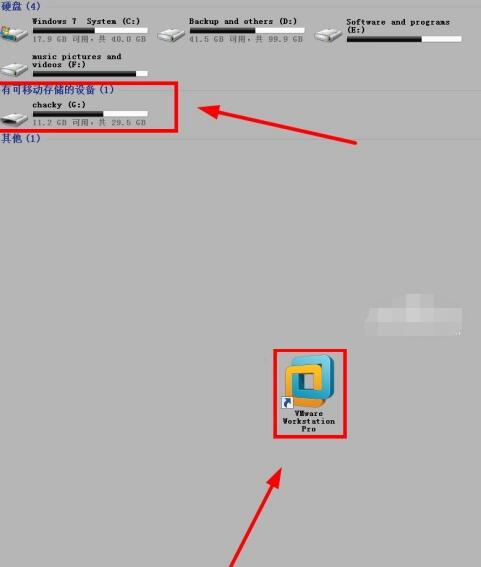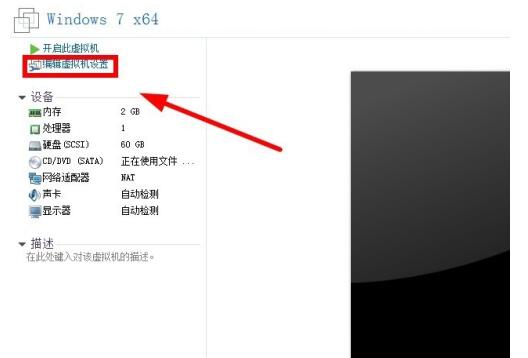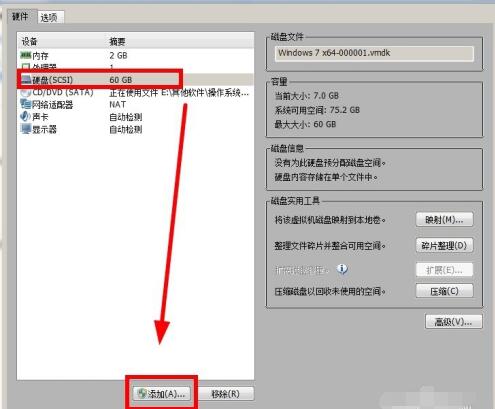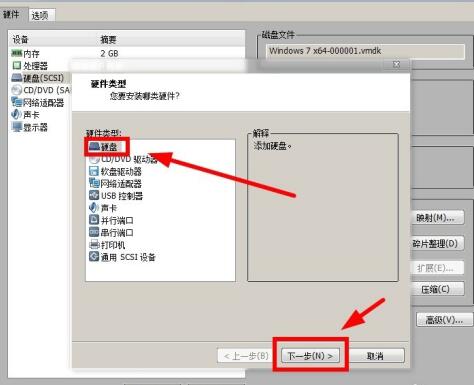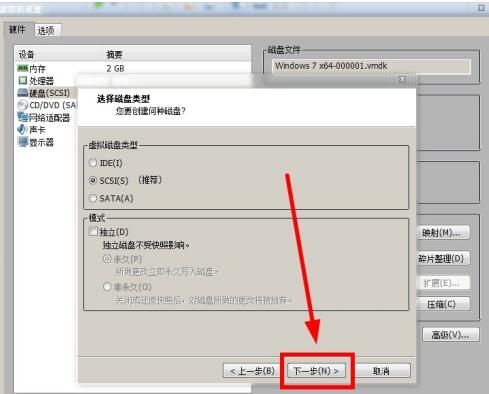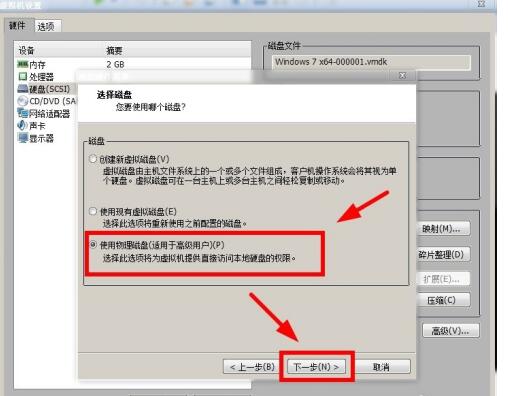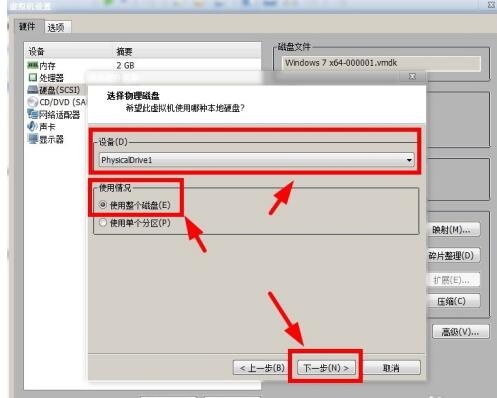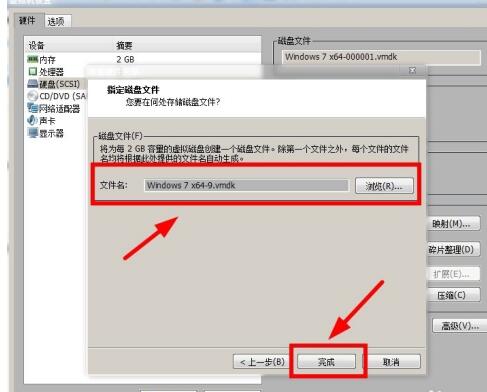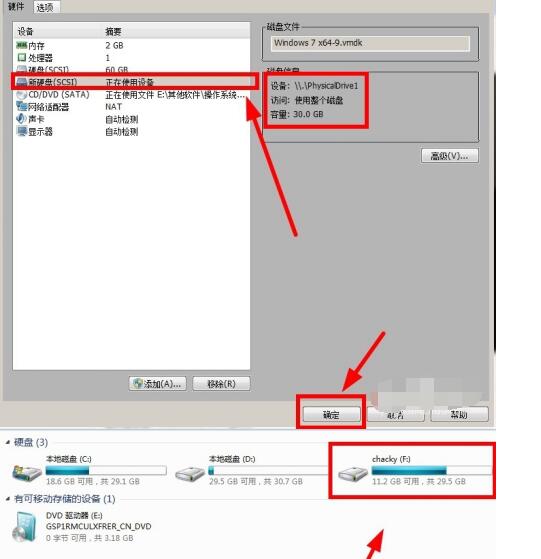virtualbox虚拟机加载u盘 virtualbox虚拟机怎样识别U盘
时间:2020-09-11来源:华军软件教程作者:小葫芦
最近很多网友表示自己不清楚virtualbox虚拟机怎样进行识别U盘的操作,而本篇文章就来给大家讲解virtualbox虚拟机加载u盘的操作流程,大家都来一起学习吧。
首先插上U盘,然后运行虚拟机程序
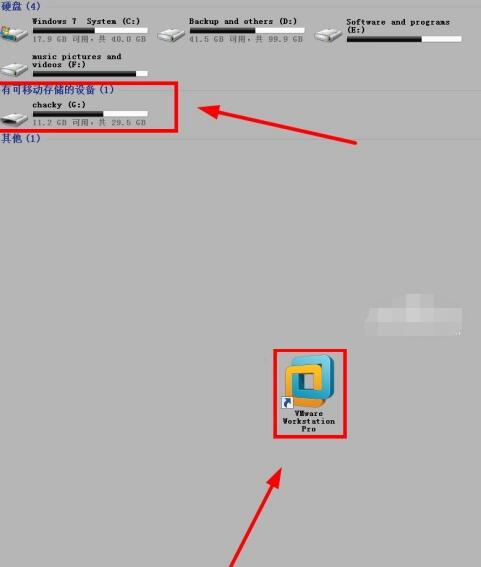
在虚拟机的设置界面,点击“编辑虚拟机设置”
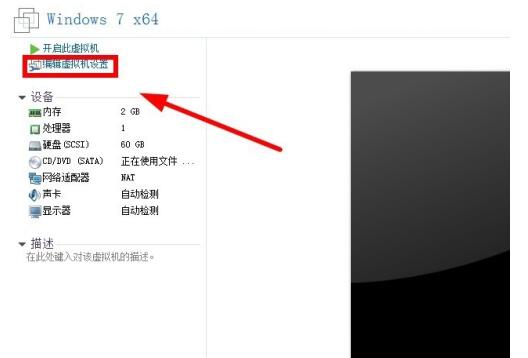
点击“硬盘”,选择“添加”;
在“硬件类型”选择“硬盘”,点击“下一步”
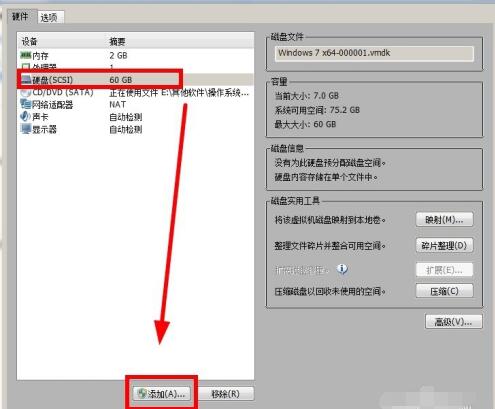
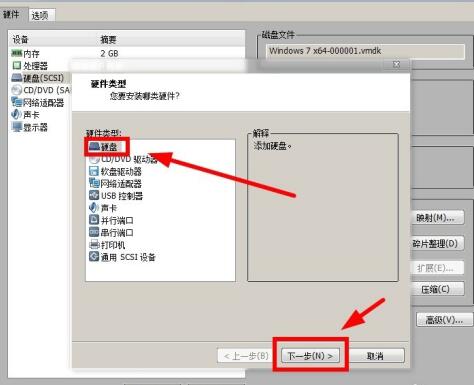
虚拟磁盘类型选择“SCSI”选项,然后点击“下一步”
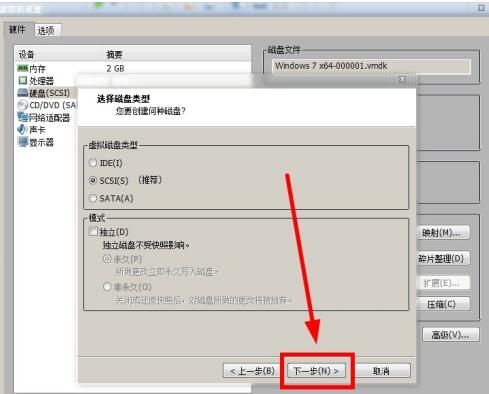
选择“使用物理磁盘”,并点击“下一步”
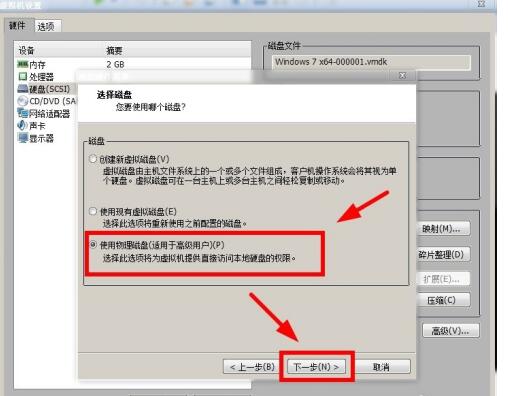
在设备中选择“PhysicalDrive 1”接着选择“使用整个磁盘”,点击“下一步”
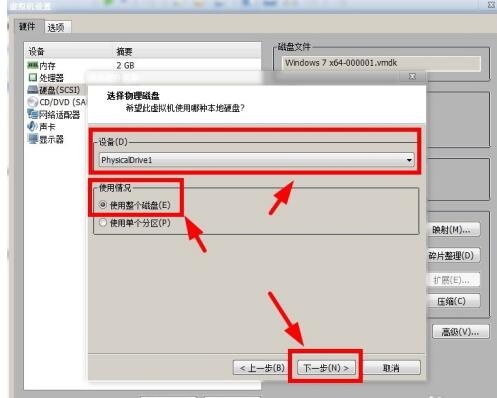
设置好个人文件名,也可以保持默认,点击“完成”
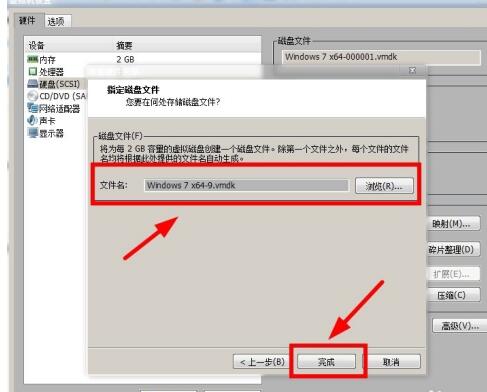
可以看到出现了一个新硬盘,点击“确定”;
运行虚拟机后,可以看到U盘成功识别并添加到虚拟机中
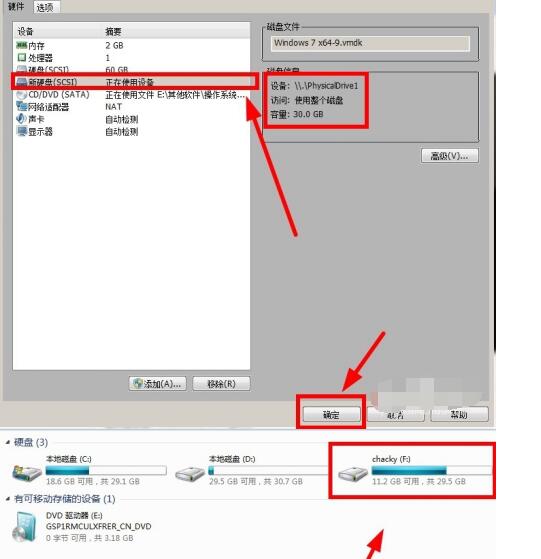
根据上文为你们讲解virtualbox虚拟机加载u盘的具体操作方法,你们是不是都学会啦!
热门推荐
-
系统兔一键重装大师
版本: v2.6.0.0大小:35.99MB
系统兔一键重装大师是一款功能强大且操作简便的系统重装工具,专为普通用户设计,支持主流Windows系统(如XP、W...
-
小鱼一键重装系统大师
版本: 12.5.49.2007大小:36.42 MB
小鱼一键重装系统大师是一款专为电脑用户设计的系统重装工具,主打“一键操作”与“智能化处理”。它通过简...
-
GPU-Z 绿色免费版
版本: 2.68.0大小:14.39MB
GPU-Z绿色免费版是一款无需安装的专业显卡检测工具,可直接运行。它能深度识别GPU型号、核心参数、驱动版本...
-
GPU-Z(显卡信息识别工具)
版本: 2.68.0大小:14.39MB
GPU-Z是一款专业、权威的显卡信息识别与监控软件,由TechPowerUp开发。它能深度检测并显示显卡的核心规格、...
-
GPU-Z 免费版
版本: 2.68.0大小:10.87 MB
GPU-Z是权威的显卡硬件识别与监测工具,专为硬件爱好者、超频玩家和系统诊断设计。它能精确检测并显示显卡...